컬러노트 어플 동기화하여 윈도우10 PC에서 사용하는 방법
간편하게 메모하기 좋은 컬러노트 어플을 윈도우10
에서도 동기화하여 사용할 수 있습니다.
컴퓨터에는 워낙 메모할 수 있는 좋은 프로그램들이 많이
있지만 핸드폰의 컬러노트에 저장한 글들을
컴퓨터로 불러와 보기 위한 용도로 사용하면 좋습니다.
윈도우 10 OS가 설치된 컴퓨터 또는 노트북에서하단의 작업표시줄에서 검색 기능을 할 수 있는 돋보기 모양의 아이콘을 클릭합니다. 그리고 검색에 store 를 입력합니다.Microsoft Store 앱이 나타나는데 이것을 클릭합니다.
윈도우10의 마이크로소프트 스토어 앱은 윈도우10 OS에서 설치해서 사용할 수 있는 앱들이 많이 있습니다.다행히 컬러노트 앱은 여기 윈도우 스토어 앱에올라와있기 때문에 핸드폰과 동기화해서 작성한노트를 볼 수 있습니다.
윈도우10에서 사용할 수 있는 여러 앱들이 나타납니다.
사실 저는 마이크로소프트 스토어는 잘 사용하지 않습니다.
하지만 컬러노트를 위해서는 사용을 하고 있습니다.
검색창에 컬러노트를 입력합니다. 윈도우의 마이크로소프트스토어가 안좋은건 아니구요. 정말 많은 앱이 있지만
워낙 핸드폰을 많이 사용하다 보니 ㅎㅎ
컬러노트 메모장이 바로 나타나느 것을 볼 수 있습니다.
컬러노트 메모장을 윈도우10에서도 사용하기 위해
해당 아이콘을 클릭합니다. 메모장 어플을 컴퓨터나
노트북과 동기화 해서 사용할 수 있으니 참 좋네요.
컬러노트 메모장에 대한 설명이 나타납니다.
이 앱은 무료인 것을 볼 수 있습니다.이러한 좋은 기능을 무료로 사용할 수 있다니 너무 좋습니다.
다운로드 버튼을 눌러 다운로드를 받습니다.
장치 간에 사용이라는 팝업 창이 나타납니다.
Microsoft에 로그인하여 모든 호환 장치에서이 기능을 사용하라고 하는데요. 걱정마세요.마이크로소프트 계정이 필요한건 아닙니다.
저는 굳이 필요 없으므로 관심없음으로 클릭했습니다.
컬러노트 메모장 앱은 용량이 15MB 정도 되네요
다운로드는 뭐 순식간에 완료되니 조금만 기다리면 됩니다.아래 설명에도 나오듯이 간단한 메모장, 노트장, 노트패드용도로 사용할 수 있습니다. 메모를 하거나 일정관리 할때도 사용할 수 있고 체크리스트를 통해 쇼핑을 할 때도무엇이 필요한지를 정리하여 사용할 수 있는 앱 입니다.
이제 실행을 할 수 있습니다.
또한 시작 화면에 고정도 할 수 있습니다.
원하시면 시작 화면에 고정해서 사용하시면 되겠습니다.
실행 버튼을 클릭하면 이제 컬러노트 메모 앱이윈도우10에서 실행되는 것을 볼 수 있습니다.
페이스북 계정과 , 구글 계정으로 로그인을 할 수 있습니다.
저는 핸드폰의 컬러노트에서 설정한 구글 계정이 있는데요.
노트를 동기화 하기 위해 구글 계정으로 로그인합니다.
페이스북 계정으로 동기화 해도 상관이 없습니다.저는 핸드폰 컬러노트 어플에서 구글 계정으로 로그인 했기때문에 컴퓨터의 앱도 동기화를 위해 구글 계정으로 로그인하였습니다. 어떤 계정이던 일치하면 상관없습니다.
바로 구글 계정입니다.
구글 계정의 이메일을 입력하고 다음 버튼을 클릭합니다.
정상적으로 로그인이 되면서 핸드폰과 동기화하여
기존 핸드폰에 만들어 놓은 노트와 체크리스트들을 불러왔습니다.
이제 핸드폰에서 작성한 노트들을 PC에서도 편하게 볼 수 있습니다.












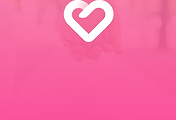

댓글